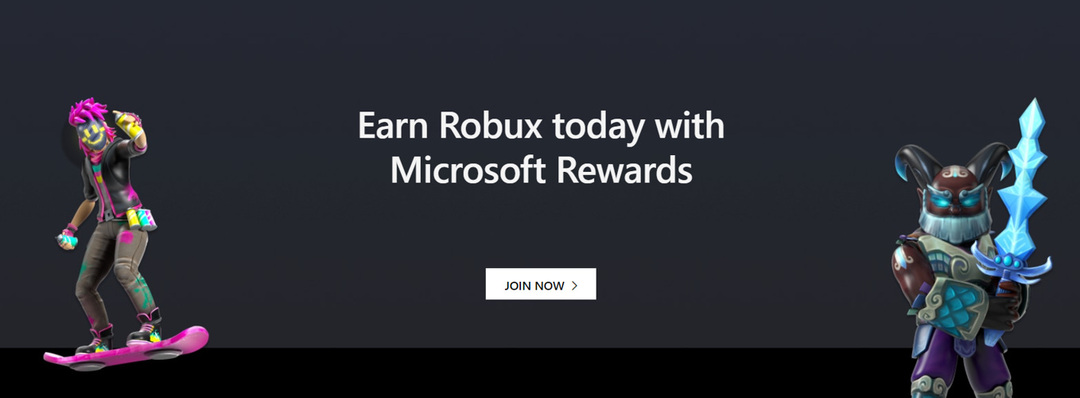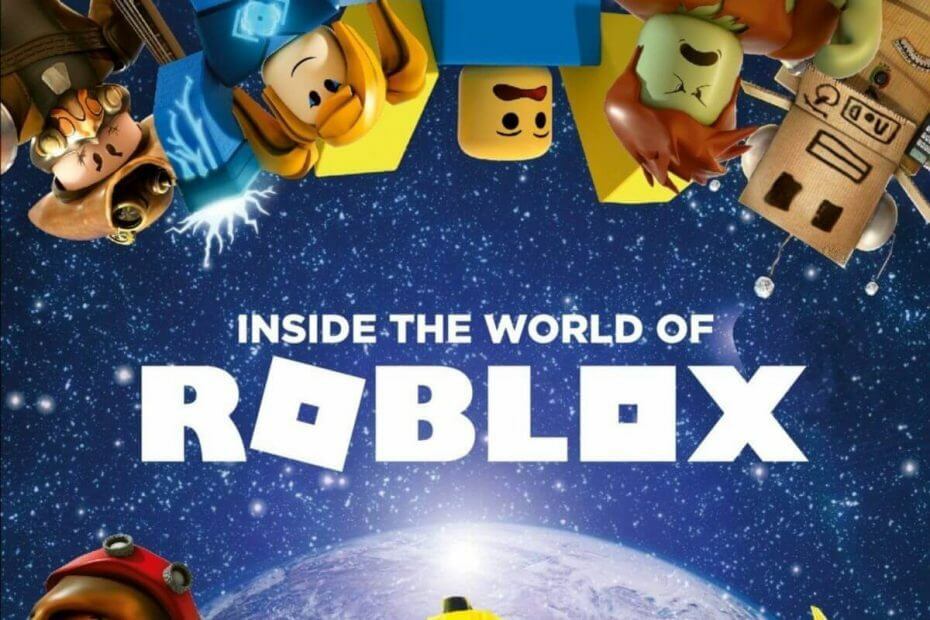Risolvi questo spiacevole errore Roblox con i nostri metodi efficaci
- Il codice di errore Roblox 264 si verifica spesso quando gli utenti accedono a Roblox su più dispositivi.
- Puoi correggere il codice di errore 264 disconnettendoti dagli account Roblox su altri dispositivi.
- Gli utenti potrebbero dover cancellare i dati memorizzati nella cache per correggere il codice di errore 264.
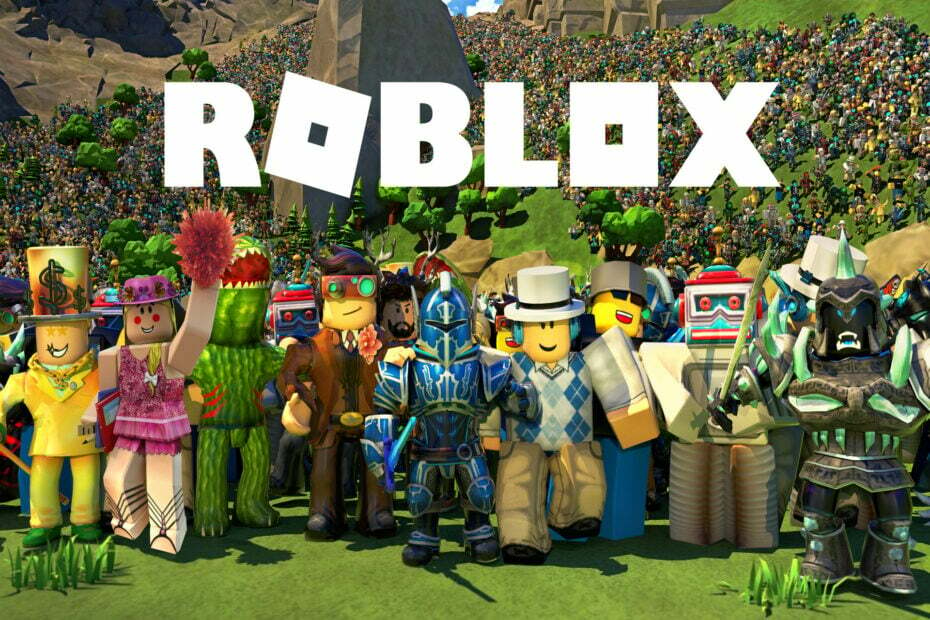
- CPU, RAM e limitatore di rete con hot tab killer
- Integrato direttamente con Twitch, Discord, Instagram, Twitter e Messenger
- Controlli audio integrati e musica personalizzata
- Temi di colore personalizzati di Razer Chroma e forzare le pagine scure
- VPN gratuita e blocco degli annunci
- Scarica Opera GX
Roblox è un popolare piattaforma di gioco sandbox online
per Windows e Apple iOS. Tuttavia, alcuni giocatori hanno segnalato un problema con il codice di errore 264 per Roblox. Quel messaggio di errore dice:Disconnesso... Lo stesso account ha avviato il gioco da un dispositivo diverso. Riconnettiti se preferisci utilizzare questo dispositivo. (Codice di errore: 264).
Di conseguenza, i giocatori non possono giocare a Roblox ogni volta che si verifica tale problema. Hai bisogno di correggere lo stesso codice di errore di Roblox? In tal caso, prova ad applicare le potenziali correzioni del codice di errore 264 di seguito.
Perché continuo a ricevere l'errore 264 Roblox?
Il messaggio di errore del codice 264 menziona una causa comune per il problema. Questo errore si verifica per i giocatori che tentano di giocare (avviare) Roblox con lo stesso account su dispositivi diversi.
Tuttavia, alcuni giocatori hanno segnalato questo errore anche durante la riproduzione di Roblox su un solo dispositivo. In tal caso, i dati della cache danneggiati per il gioco sono un'altra possibile causa del codice di errore 264.
Come posso correggere il codice di errore 264?
1. Esci da tutti gli account Roblox
Assicurati di esserti disconnesso da tutti gli account Roblox su tutti i dispositivi su cui giochi. Ad esempio, seleziona Impostazioni in alto a destra di Roblox per disconnetterti su un PC Windows e fai clic su Disconnettersi opzione.

Dopo esserti disconnesso da tutti i tuoi account Roblox, prova ad accedere nuovamente solo al tuo PC Windows. Puoi accedere nuovamente da questo Accedi a Roblox pagina web.
2. Cancella i file della cache di Roblox
- Premere finestre + X per selezionare il Correre opzione di scelta rapida sul tuo Power user menù.

- Digita questo testo in Esegui:
%temp%\Roblox - Clic OK per aprire una cartella di dati Roblox.

- premi il Ctrl + UN combinazione di tasti per selezionare tutto.
- Quindi premere il Spostare + Eliminare tasto di scelta rapida per eliminare completamente i dati selezionati.

- Clic SÌ sul Elimina più elementi finestra.

- Infine, esci e torna al tuo account Roblox.
Se una cartella di dati Roblox non si apre, puoi provare a cancellare l'intera cartella Temp. Per prima cosa, entra %temp% in Esegui, quindi selezionare per eliminare tutto nella cartella Temp.
Per una linea d'azione più semplice, puoi usare Fortit per aiutarti a pulire rapidamente i file memorizzati nella cache. Inoltre, ti fornirà un rapporto facile da seguire su tutti i dati che puoi eliminare in sicurezza.
Consiglio dell'esperto:
SPONSORIZZATO
Alcuni problemi del PC sono difficili da affrontare, soprattutto quando si tratta di file di sistema e repository di Windows mancanti o danneggiati.
Assicurati di utilizzare uno strumento dedicato, ad esempio Fortit, che eseguirà la scansione e sostituirà i tuoi file rotti con le loro nuove versioni dal suo repository.
Pertanto, ti consigliamo di procedere e iniziare a pulire il tuo PC a livello di sistema per svuotare la cache su Roblox e riparare il gioco all'istante.
⇒Ottieni Fortect
3. Svuota la cache DNS
- Apri lo strumento di ricerca file in Windows (fai clic sulla lente di ingrandimento sulla barra delle applicazioni per visualizzarlo).
- Avanti, input cmd all'interno della casella Digita qui per cercare.
- Selezionare Esegui come amministratore sul lato destro dello strumento di ricerca per avviarlo Prompt dei comandi.

- Digita questo comando flush DNS e premi Ritorno:
ipconfig/flushdns
- Impossibile caricare il messaggio Discord? 5 metodi per risolverli
- Codice di uscita di Minecraft 6: come risolverlo in 4 passaggi
- Ecco i primi 4 giochi per PC che vanno da Xbox a Boosteroid
- Configurazione di Roblox Stuck Loop: 4 modi per risolverlo
- 6 modi per risolvere ESO Launcher bloccato durante il caricamento
Come correggere il codice di errore Roblox 264 per iPad
Prova ad applicare il metodo sopra citato per correggere il codice di errore 264 per la riproduzione di Roblox su un iPad. Inoltre, puoi disconnetterti dall'app Roblox per iPad toccandola … pulsante e selezionando Disconnettersi in fondo al menu.
Se ciò non bastasse, ti consigliamo di cancellare i dati dell'app Roblox reinstallandola. Puoi reinstallare l'app per iPad Roblox nei seguenti passaggi:
- Innanzitutto, tocca il Impostazioni app sul tuo iPad.
- Selezionare Generale E Archiviazione dell'iPhone all'interno di Impostazioni.
- Quindi seleziona l'app Roblox da lì.
- Successivamente, tocca il Elimina app opzione per Roblox.
- Infine, tocca Ottenere sul Pagina dell'Apple Store per Roblox per reinstallare l'app.
Non ci sono molte potenziali risoluzioni confermate per risolvere il problema del codice di errore 264 di Roblox. Tuttavia, potrebbe valere la pena provare a reimpostare il browser Windows e passare a un server DNS alternativo.
Se hai ancora bisogno di correggere il codice di errore 264 dopo aver applicato le risoluzioni sopra specificate, puoi contattare il supporto Roblox. Per farlo, compila il modulo su questo Contattaci pagina.
Prima di partire, controlla alcuni suggerimenti rapidi per ottimizza il tuo PC per i giochi e ottenere la migliore esperienza.
Puoi parlare del codice di errore Roblox 264 inserendo commenti fa. Hai trovato un altro modo per correggere il codice di errore 264? In tal caso, faccelo sapere di seguito.
Hai ancora problemi?
SPONSORIZZATO
Se i suggerimenti di cui sopra non hanno risolto il tuo problema, il tuo computer potrebbe riscontrare problemi di Windows più gravi. Ti suggeriamo di scegliere una soluzione all-in-one come Fortit per risolvere i problemi in modo efficiente. Dopo l'installazione, basta fare clic su Visualizza e correggi pulsante e quindi premere Avvia riparazione.